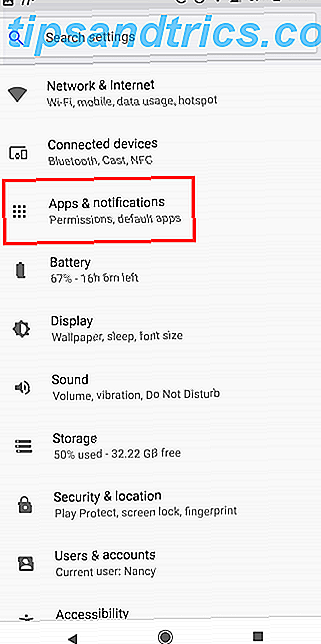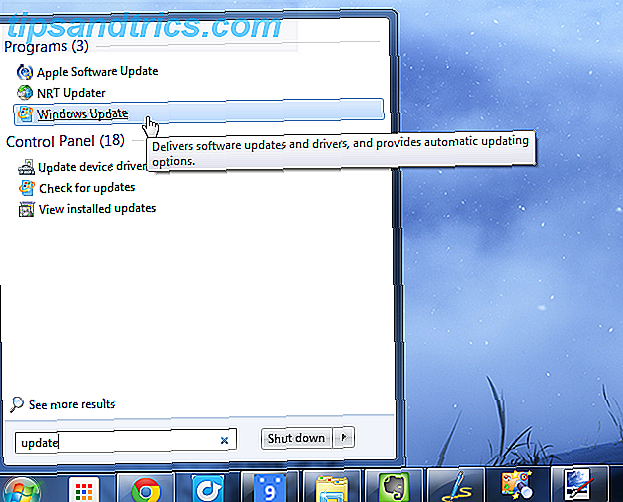Det är dags att någon gjorde en Office-svit som faktiskt kan hävda att det var bättre än Microsoft Office. Med WPS Office for Linux har Kingsoft en vinnare.
Vi har visat dig hur du får Microsoft Office att köra i Linux via Wine Så enkelt installerar du Microsoft Office 2007 på Linux Så enkelt installerar du Microsoft Office 2007 på Linux Läs mer, men om den enda sak som hindrar dig från att använda Linux är en inbyggd Microsoft Kontorsalternativ du har tur. WPS Office är i huvudsak en Linux-port i Kingsoft Office-paketet som är tillgänglig för Windows, och är en imponerande klon av MS Office.
Det aktuella paketet, Alpha 11, innehåller tre appar: Writer, Presentation och Spreadsheet - alternativ för den berömda treenigheten av Word, Powerpoint och Excel. Visst: det saknar några funktioner, men det innehåller också många som Microsoft skulle göra bra för att efterlikna.
Med ett band på toppen
När jag säger att Kingsoft har gjort en klon, menar jag det. Det saknar Microsofts blå färgschema, men du kan även ändra det genom att byta teman om du verkligen vill ha det.
Band-gränssnittet, som Microsoft introducerade med Office 2007 och fortsatte med Office 2010 Office 2010 - är det något bättre än Office 2007? Office 2010 - Är det något bättre än Office 2007? Läs mer och 2013, är något som de flesta arbetare nu svär vid. Det gör nästan varje uppgift oändligt lättare med sitt lätta gränssnitt. Och WPS Office har klonat det ganska bra.

Och hej, om du inte gillar bandet, kan du växla till "Classic" -vyn, vilket är relaterat till Office XP eller Office 2003. Perfekt för traditionalister.
Precis som med MS Office, ger standardfliken "Hem" i bandet några grundläggande alternativ för att formatera ett dokument, en presentation eller ett kalkylblad. Andra flikar inkluderar sidlayout, infoga, formler, tabellstil, animering, bildspel, granska, visa och mer, beroende på vilken app du använder.
Det finns några flikar som inte finns i MS Office Ribbon, som "Referens" i Writer, med genvägar för att lägga in en innehållsförteckning och fotnoter - två verktyg som jag använder mycket ofta när du redigerar en bok.

Vad jag verkligen gillade var införandet av en andra verktygsfält med genvägar till höger, vilket ändras baserat på appen. Så till exempel, i Presentation får du genvägar för färgscheman, effekter, autofiler och material etc. Det finns också en Backup-knapp här, som vi kommer snart.
Jag hittade inte någon funktion från MS Office som saknades i WPS Office. Låt mig veta dina resultat nedan, dock.
Sammantaget ser det verkligen ut, känns och beter sig som Microsofts populära programvara. Och medan det kanske inte är bra för någon, är jag allt för det. Att ha använt MS Office i så många år nu, hittar jag komfort i en liknande miljö snarare än att behöva lära mig om en helt ny programvara.
Coola funktioner
Som jag sa tidigare har WPS Office några funktioner som Microsoft kan lära av.

Punktformatering: Det finns en ihållande flytande knapp som heter "Paragraph Format" bredvid varje stycke i ditt Writer-dokument. Hit det och det väljer automatiskt hela stycket och låter dig formatera dess layout, som om du skulle sträcka eller komprimera en bild. Håll bara en av sidorna och flytta den för att ställa in hur du vill att stycket ska visas. I avsnittet Formatformat kan du också välja flera stycken (Ctrl + Vänster musknapp) eller hela dokumentet (Ctrl + A). Det är bara så lätt.
Flikar: Jag har ingen aning om att Microsoft fortfarande inte har den här funktionen, men jag är glad att WPS kommer med den ur lådan. Dina dokument, kalkylblad och presentationer kan öppnas i flikar, som boar i en liten ruta strax under bandet. Om du inte har använt flikar tidigare i en kontorspaket kommer de att förändra ditt arbetsliv - precis som de gjorde i webbläsare.
Backup Management: Visst, Microsoft har AutoSave, men det här är något mer. WPS Office skapar periodiska säkerhetskopior av dina dokument, oavsett om du har sparat dem eller inte. Det bästa är att det faktiskt sparar dem i en mapp t du kan gå tillbaka till när som helst i framtiden. Det spelar ingen roll om din dator eller programvaran kraschade oväntat, den tidigare versionen av ditt dokument lagras säkert för alltid.

Text till kolumner: Ett annat snyggt alternativ var "Text till kolumner" i kalkylblad, vilket var den ursprungliga anledningen till att jag hittade WPS-kontoret. Jag letade efter ett sätt att snabbt sortera min kontaktlista, som hade en enda cell för alla kontaktnamn. Jag ville dela dem i förnamn och efternamn. Text till kolumner låter mig välja mellanslag som separator och sorterade min lista i två kolumner - så enkelt som det. Du kan välja andra tecken än ett mellanslag, eller ens rita en rad rakt genom kolumnen för att dela upp den i två.
Kompatibilitet
Det största problemet med WPS Office för tillfället är att de filformat den stöder är för begränsade. Regelbundna DOC, XLS och PPT-filer är bra, liksom enkla vanliga som CSV, TXT och HTML. Men när det gäller Office 2007-filer, som DOCX och PPTX, kan du bara läsa dem - du kan inte redigera eller spara dem. Vilket är ett problem, eftersom många yrkesverksamma idag använder dem som standard. Överraskande, det stöder inte OpenOffice eller LibreOffice-format som ODT.
Istället har WPS egna filformat (WPS, DPS, ET). Det enda tredje partformatet som fungerar utan en glitch just nu är XLSX i kalkylblad, som du kan läsa, redigera och spara.
Oförmågan att redigera DOCX, PPTX, ODT och andra filformat kan vara en avtalsbrytare för många människor. Utvecklarna har nyligen sagt att de kommer att stödja DOCX-redigering i WPS Office Alpha 12, den första versionen är slated för att släppas den 10 september 2013.
WPS vs resten
Linux har gott om alternativa kontorsvaror. Jämfört med några av dem är WPS Office ganska begränsat i vad det erbjuder. Trots allt har den bara den stora trebeesprocessorn, presentationen och kalkylbladet - medan andra sviter som OpenOffice, Calligra och LibreOffice kommer med andra arbetsrelaterade applikationer. LibreOffice - En gratis Office Suite för Windows, Linux och Mac LibreOffice - ett gratis kontor Suite för Windows, Linux och Mac Läs mer som databashantering (Base, Kexi) och vektorgrafikverktyg (Draw, Karbon). Och om dina behov är begränsade till bara textbehandling eller bara kalkylblad, så AbiWord (som vi har granskat Abiword Är den bästa fria lättviktsordbehandlaren Abiword är den bästa fria lättviktsordbehandlaren Få en lätt, men inte underprocessad, textbehandlare. Om du behöver en program som är kompatibelt med en mängd olika filformat, kan Abiword vara rätt passform för dig. Det är inte lika kraftfullt som Microsoft ... Läs mer) och Gnumeric är mycket lättare, fristående program än WPS Office.
WPS Office har fortfarande gott om att gå för det. Det ser polerat ut, känns som en professionell programvara att använda och har massor av coola funktioner som gör att du aldrig vill gå tillbaka till Office 2007 eller någon annan programvara. Verkligen, när du väl vänjer dig till den paragrafformateringen undrar du hur du någonsin levt med MS Office under alla dessa år. Och allt för det underbara priset på gratis!

Dessutom, även om filformatstöd är begränsat, måste jag nämna att de vanliga filformat som den stöder nu - DOC, XLS, XLSX och PPT - ser nästan exakt ut som vad de gör ursprungligen i MS Office, vilket är något som kan " Det kan inte sägas om konkurrenter som LibreOffice eller IBM Lotus Symphony, som alla ofta snedvrider formateringen av filer som skapats i MS Office.
Om du inte behöver mer eller mindre än de ovan nämnda tre grunderna i en kontorspaket, är WPS Office det bästa du kan få just nu.
Installation
WPS Office Alpha 11 för Linux är tillgänglig som nedladdningsbar RPM (bäst för Fedora, CentOS, OpenSUSE), Debian (bäst för Ubuntu, Mint, Knoppix) och Tarball-paket. Ta tag i paketet som passar ditt operativsystem, dubbelklicka på det och följ bara steg-för-steg installationsprocessen. Det kunde inte vara enklare.
Hämta WPS Office Alpha 11 för Linux här.
Vad tycker du om WPS Office? Har det ersatt din standard office suite eller håller du fast vid dina nuvarande alternativ? Vi skulle gärna veta vilken du väljer och varför i kommentarfältet nedan.